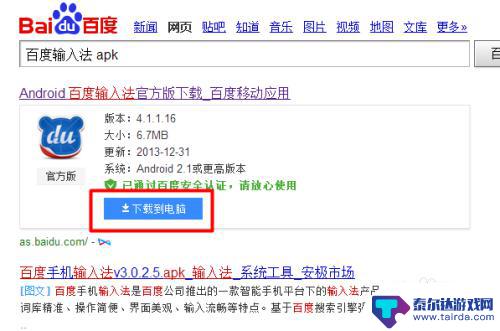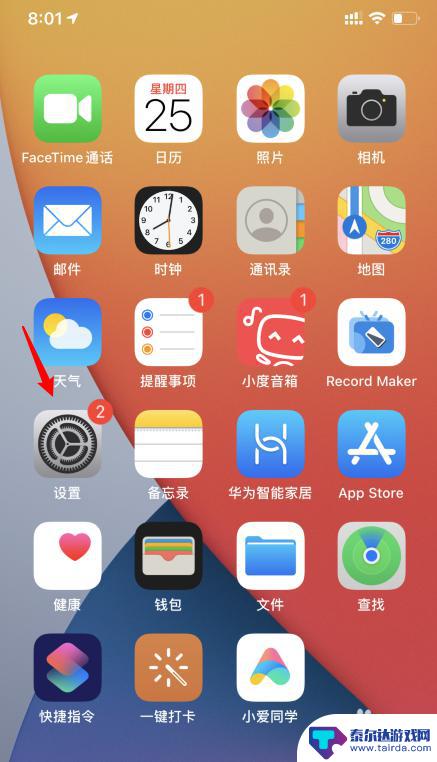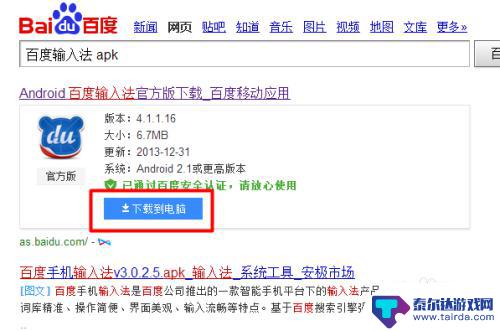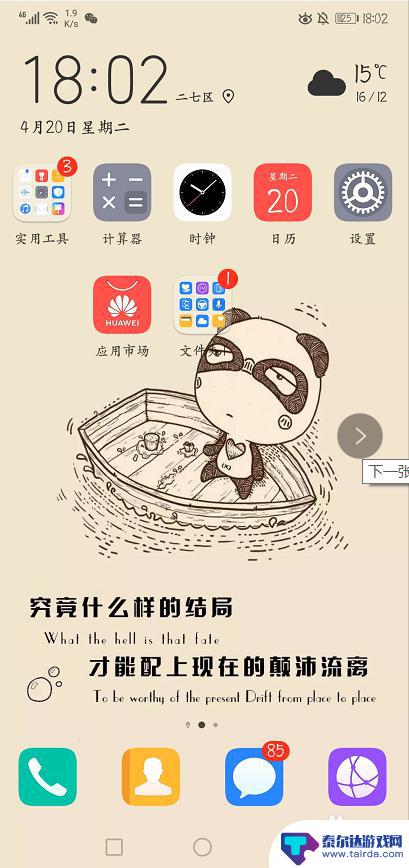手机怎么设置粉笔字 PS制作粉笔字的步骤
手机怎么设置粉笔字,随着智能手机的普及,人们对于手机设置的需求也越来越多样化,而其中一个备受关注的设置就是粉笔字设置,它能够让我们的文字更加独特而富有艺术感。如何在手机上设置粉笔字呢?下面将为大家介绍一下制作粉笔字的步骤。无论是为了个性化还是为了装饰文字,都让我们一起来探索手机设置中的粉笔字功能吧!
PS制作粉笔字的步骤
具体方法:
1.首先我们打开ps,新建图层。像素是1280X720,分辨率300,当然数值都是随意的,我这里随便选了一个尺寸,新建好背景层后,同样的我们还是复制一层图层,快捷键CTRL+J,如图:

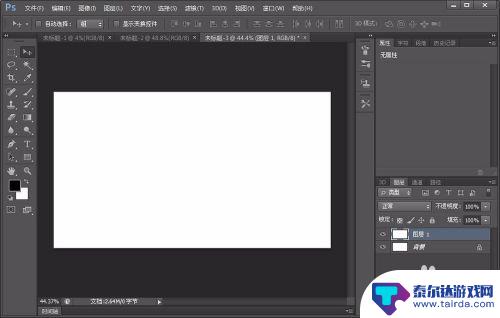
2.我们选择颜色拾取器的面板,选择黑色。因为这里要做粉笔字,我们为了便于真实的反应粉笔字的效果,当然要用黑板了,用填充工具填充黑色,如图:
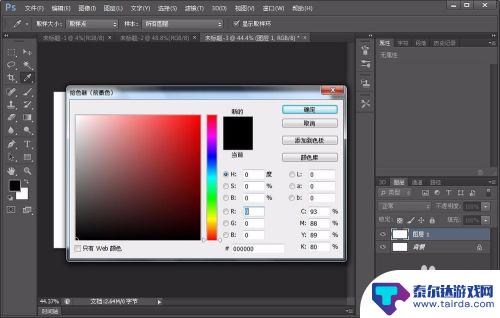
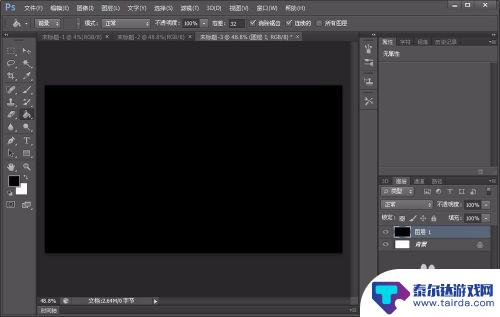
3.黑板准备好之后,我们选择工具栏的文字横排工具。然后打上几个字,我这里用的是“粉笔字的制作”,大家可以随意,当然字体颜色就还是白色吧,便于区分黑色的背景,如图:


4.接下来我们把文字的颜色改成跟黑色相近点的颜色,然后给文字描边,边的颜色就是白色了,数值默认是3,就默认就好了,如图:
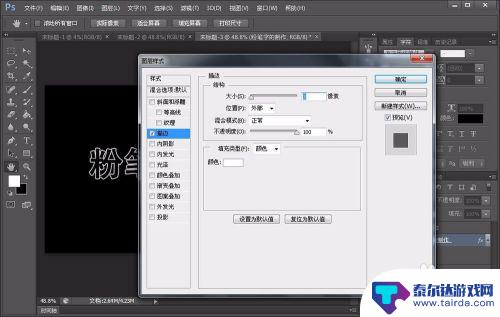

5.然后我们新建1个透明图层,然后用矩形工具沿着文字画一个框,正好把整个文字框住为好,然后用填充工具填充白色,如图所示:
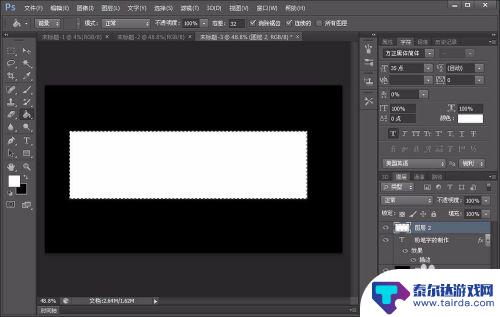
6.然后选择滤镜选项,杂色,添加杂色。数量可以多点,然后选择高斯分布,最后的单色也要选择上,设置好之后,点击确定。如图:
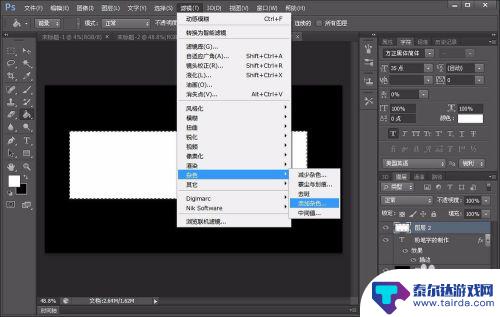
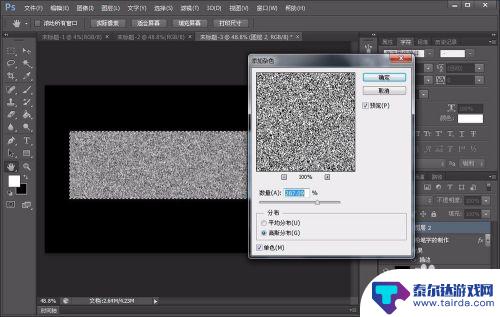
7.接着选择滤镜选项,模糊,动感模糊。这里调整好角度,最好是斜着点,然后选择距离像素,这里用的是40,如图:


8.两个滤镜添加完之后,我们选择刚才的滤镜图层,右击,选择创建剪贴蒙版,这样滤镜的效果就叠加在字体上了,如图的效果:
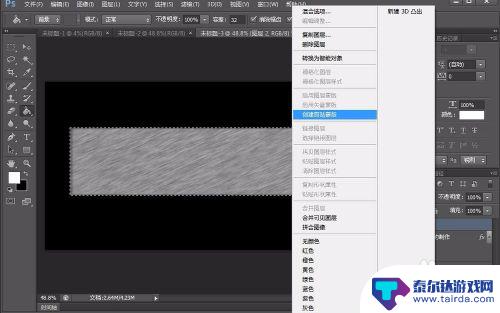

9.为了使得的粉笔的效果更好明显,我们选择图像-调整-色阶,把白度和黑度都调整一下,使得黑白对比更加强烈一点,这样粉笔字就做完了。
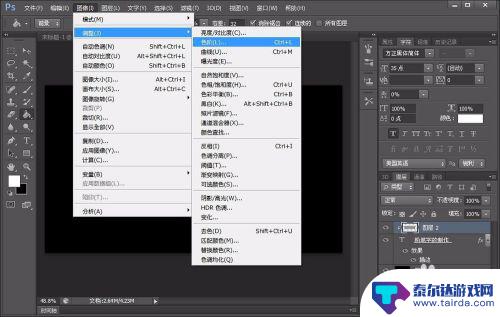


以上是手机设置粉笔字的全部内容,希望这些方法可以帮助到大家,如果还有不懂的地方,请按照小编提供的步骤进行操作。
相关教程
-
手机五笔怎么打 手机五笔输入法怎么用
手机五笔输入法是一种方便快捷的中文输入法工具,在手机上使用五笔输入法可以帮助用户更快速地输入文字,提高输入效率,使用手机五笔输入法需要先下载对应的输入法应用,并在手机设置中将其...
-
苹果手机怎么自制触控笔 自制手机电容触摸屏手写笔步骤
在现代社会手机已经成为人们生活中不可或缺的必需品,而对于许多苹果手机用户来说,使用触控笔来操作手机已经成为一种便捷而舒适的方式。但是市面上的触控笔种类繁多,价格也各不相同。如果...
-
苹果手机如何设置五笔键盘 iOS14怎么设置五笔输入法
苹果手机如何设置五笔键盘,苹果手机一直以其简洁易用的界面和强大的功能而备受用户青睐,而在最新的iOS14系统中,苹果手机又为用户带来了一个令人期待的功能——设置五笔键盘。五笔输...
-
在手机上如何用五笔输入 手机五笔输入法怎么设置
在手机上如何用五笔输入?手写五笔输入法怎么设置?五笔输入法是一种快速而高效的中文输入方式,尤其适合于熟练掌握五笔输入法的用户,在手机上使用五笔输入法,可以大大提高我们的输入速度...
-
安卓手机手写笔如何设置 手机手写笔迹粗细设置教程
在现代科技的发展下,安卓手机手写笔已经成为许多用户的重要工具,许多用户可能不清楚如何设置手机手写笔的功能,特别是关于笔迹粗细的设置。在这篇文章中我们将为大家介绍如何在安卓手机上...
-
ps设计一个logo 制作专属Logo的PS方法
PS(Photoshop)是一款功能强大的图像处理软件,许多设计师都会利用它来设计专属Logo,制作专属Logo的PS方法包括选择合适的字体、调整色彩和形状、添加特效等。通过精...
-
怎么打开隐藏手机游戏功能 realme真我V13隐藏应用的步骤
在现如今的智能手机市场中,游戏已经成为了人们生活中不可或缺的一部分,而对于一些手机用户来说,隐藏手机游戏功能可以给他们带来更多的乐趣和隐私保护。realme真我V13作为一款备...
-
苹果手机投屏问题 苹果手机投屏电脑方法
近年来随着数字化技术的飞速发展,人们对于电子设备的需求也越来越高,苹果手机作为一款备受欢迎的智能手机品牌,其投屏功能备受用户关注。不少用户在使用苹果手机投屏至电脑时遇到了一些问...
-
手机分屏应用顺序怎么调整 华为手机智慧多窗怎样改变应用顺序
在当今移动互联网时代,手机分屏应用已经成为我们日常生活中必不可少的功能之一,而华为手机的智慧多窗功能更是为用户提供了更加便利的操作体验。随着应用数量的增加,如何调整应用的顺序成...
-
手机录像怎么压缩 怎样压缩手机录制的大视频
现随着手机摄像功能的不断强大,我们可以轻松地用手机录制高清视频,这也带来了一个问题:手机录制的大视频文件占用空间过大,给我们的手机存储带来了压力。为了解决这个问题,我们需要学会...